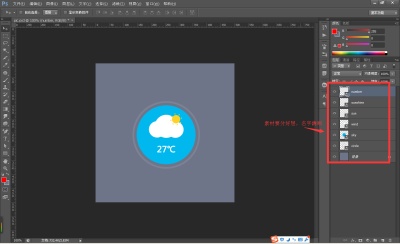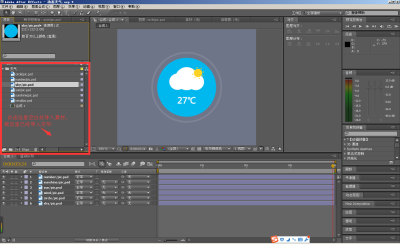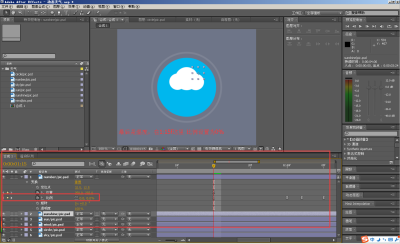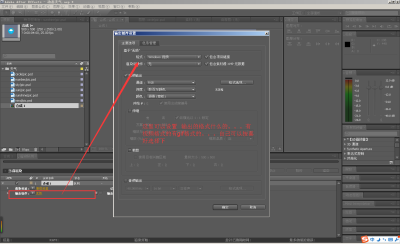AE动画教程,简单的动态效果制作
来源:站酷 作者:Eros丶
现在PS里面做好需要的素材,记得 一定要分好层,然后名字自己起好了!
这一步是导入PSD里面的素材,下面有步骤。
素材导入后,将他们拖入到合成栏目下
这里素材图层要按你在PSD里面的顺序排列一下,因为最上层会遮挡住下一层的图片。这点要注意!
接下来就按顺序设置属性了。选中SKY 我这里在PSD里面的名字是SKY,你可以起别的名字就是那个蓝色的圆圈背景。0:0f的地方点击变换下面的 秒表图标,将位置,比例固定。旋转、位置这两个点不点都行。。不过我习惯性的点了。
接下来依次设置属性。看的不太清楚的 我会写下来。能看清的为了方便,(其实我太懒了)就先不写了。
这里的F9是缓动的快捷键,就把那个小方块,变成了沙漏的形状
在1:15f处设置比例为0%,0%
时间轴:2:00f 2:02f 2:05f 2:08f 2:10f
对应的比例:100% 90% 100% 95% 100%
将做好的合成一拖入到渲染队列进行渲染输出。
输出格式设置。
看了这么久,各位看官给个赞吧!~~非常感谢啦!!!
全教程完,学完记得交作业。如果本教程对您有所帮助,请推荐给你的朋友。
旧一篇:AE动画教程,入门教程
推荐教程
-

AE动画教程,创建一个弹跳运动的小球
疾风章鱼哥 -

AE动画教程,快速制作一款五彩冰淇淋动画特效
micu设计 -

AE教程,制作简单的色块融合动画
不二何 -

AE动画教程,快速制作一款五彩冰淇淋动画特效
micu设计 -

AE教程,牛顿插件(Newton2)应用教程
VFXMOU -

AE教程,制作简单的色块融合动画
不二何 -

AE基础教程,制作灵异奔跑效果
CG漫步印象 -

AE动画教程,创建一个弹跳运动的小球
疾风章鱼哥 -

AE动画教程,创建一个弹跳运动的小球
疾风章鱼哥 -

AE动画教程,快速制作一款五彩冰淇淋动画特效
micu设计 -

AE教程,制作简单的色块融合动画
不二何 -

AE基础教程,制作灵异奔跑效果
CG漫步印象 -

AE教程,牛顿插件(Newton2)应用教程
VFXMOU